电脑网络ip地址怎么修改 网络ip地址怎么改好
更新时间:2020-12-25 11:50:34作者:huige
ip是电脑的标识,通常电脑都是默认自动获取ip的,但是有时候因为一些原因,需要对网络ip地址进行修改,可是有一部分小伙伴可能不知道电脑网络ip地址怎么修改吧,针对这个问题,接下来笔者就给大家说说网络ip地址怎么改好吧,有需要的小伙伴一起来看看吧。
具体步骤如下:
1、双击打开电脑“控制面板”,找到“网络和Internet”按钮。
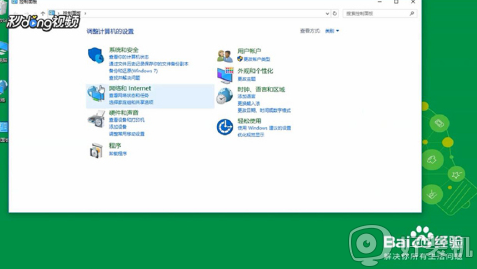
2、打开“网络与共享中心”,然后选择“更改适配器设置”。
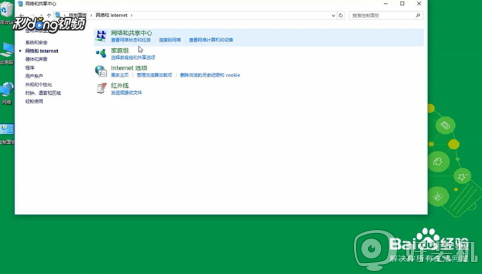
3、打开后找到自己连接的网络,单击右键选择“属性”。
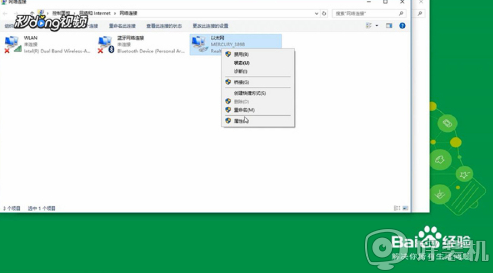
4、在弹出的窗口中找到并双击打开“Internet协议版本4”,点击“使用下面的ip地址”。然后输入IP地址,输入完成后,点击“确定”即可。
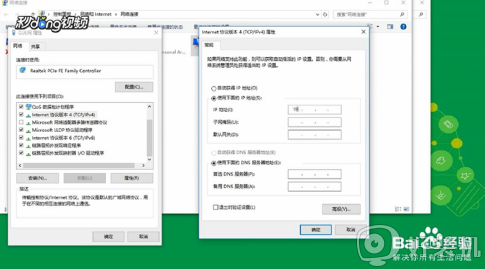
上述给大家讲解的就是电脑网络ip地址怎么修改的详细步骤,有需要的用户们可以学习上面的方法步骤来进行修改吧。
电脑网络ip地址怎么修改 网络ip地址怎么改好相关教程
- 电脑ip地址怎么改 电脑修改ip地址的步骤
- 电脑网卡ip地址怎么修改 如何修改电脑的网卡IP地址
- ip地址在哪里修改 电脑ip地址在哪里设置
- 网络ip地址设置多少 电脑网络的ip地址设置步骤
- 自己家的ip地址怎么改 怎么修改自己家里IP地址
- 怎么改变自己的上网ip 如何更改自己上网ip
- Win11系统如何修改ip地址,win11设置网络属性的方法
- cmd查看ip地址的命令是什么 电脑cmd查看ip地址的步骤
- 笔记本电脑怎么改ip地址 笔记本电脑在哪里改ip地址
- 网络ip地址怎么修复 电脑ip地址错误的解决教程
- 电脑无法播放mp4视频怎么办 电脑播放不了mp4格式视频如何解决
- 电脑文件如何彻底删除干净 电脑怎样彻底删除文件
- 电脑文件如何传到手机上面 怎么将电脑上的文件传到手机
- 电脑嗡嗡响声音很大怎么办 音箱电流声怎么消除嗡嗡声
- 电脑我的世界怎么下载?我的世界电脑版下载教程
- 电脑无法打开网页但是网络能用怎么回事 电脑有网但是打不开网页如何解决
热门推荐
电脑常见问题推荐
- 1 b660支持多少内存频率 b660主板支持内存频率多少
- 2 alt+tab不能直接切换怎么办 Alt+Tab不能正常切换窗口如何解决
- 3 vep格式用什么播放器 vep格式视频文件用什么软件打开
- 4 cad2022安装激活教程 cad2022如何安装并激活
- 5 电脑蓝屏无法正常启动怎么恢复?电脑蓝屏不能正常启动如何解决
- 6 nvidia geforce exerience出错怎么办 英伟达geforce experience错误代码如何解决
- 7 电脑为什么会自动安装一些垃圾软件 如何防止电脑自动安装流氓软件
- 8 creo3.0安装教程 creo3.0如何安装
- 9 cad左键选择不是矩形怎么办 CAD选择框不是矩形的解决方法
- 10 spooler服务自动关闭怎么办 Print Spooler服务总是自动停止如何处理
